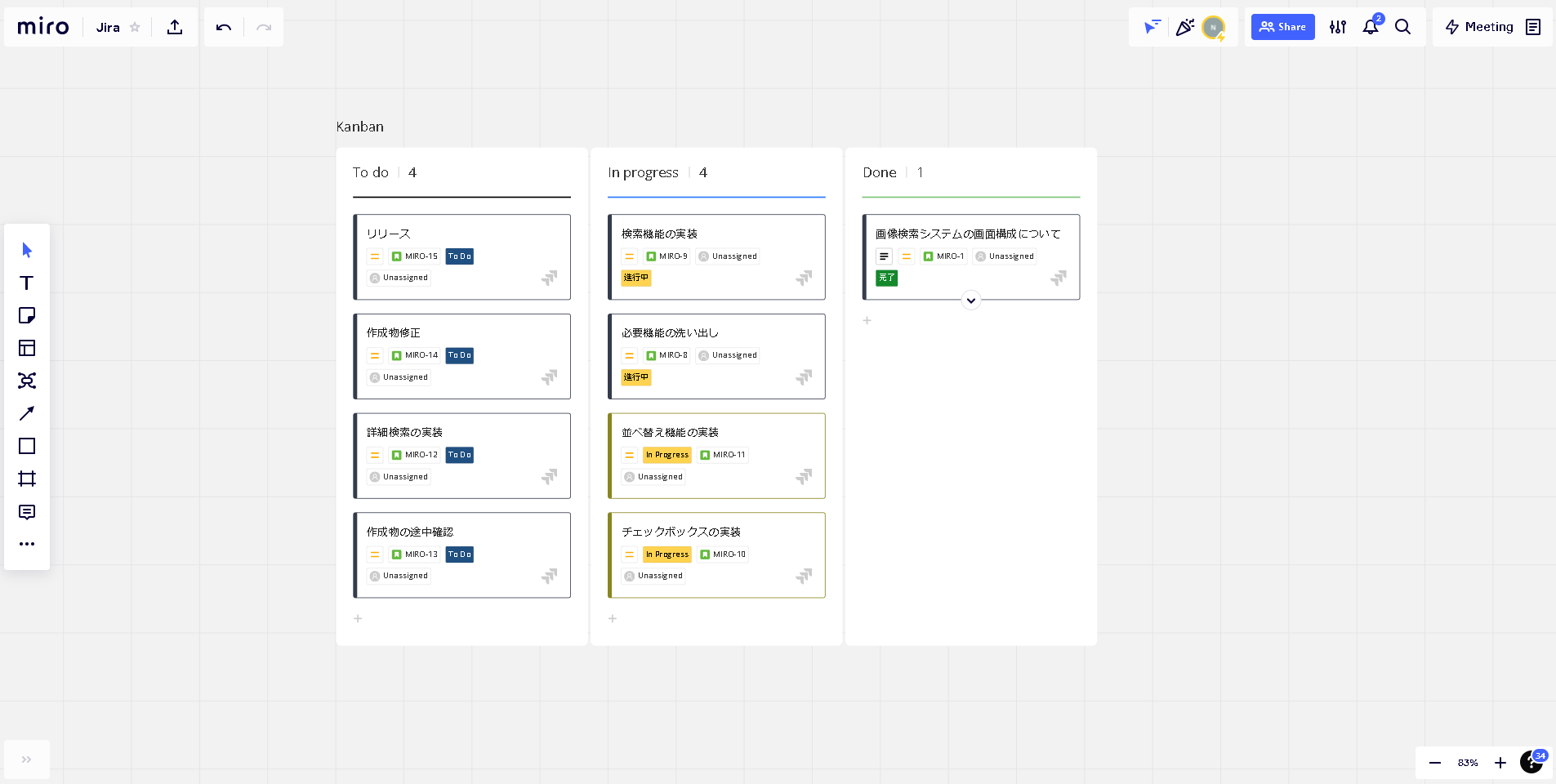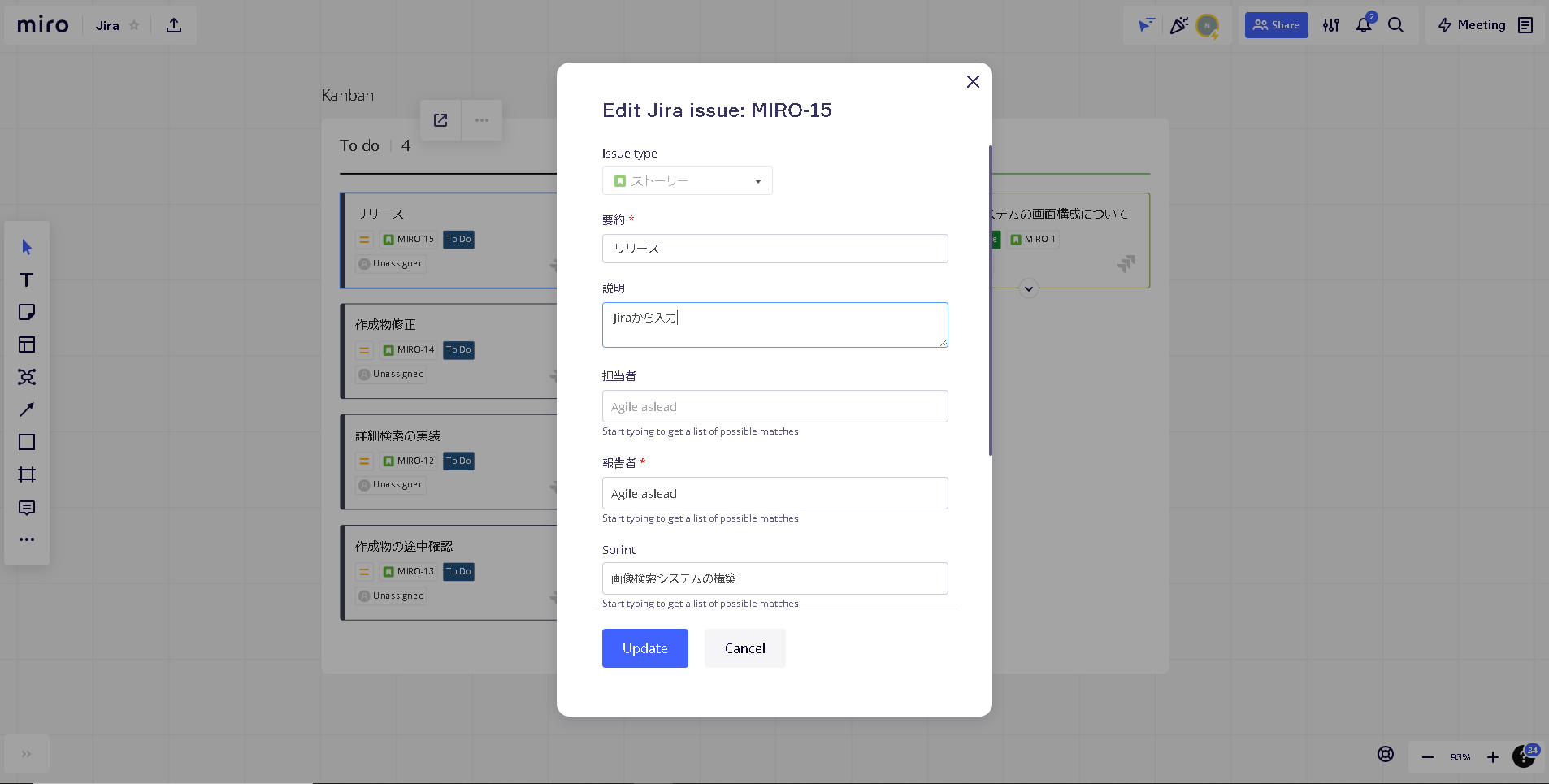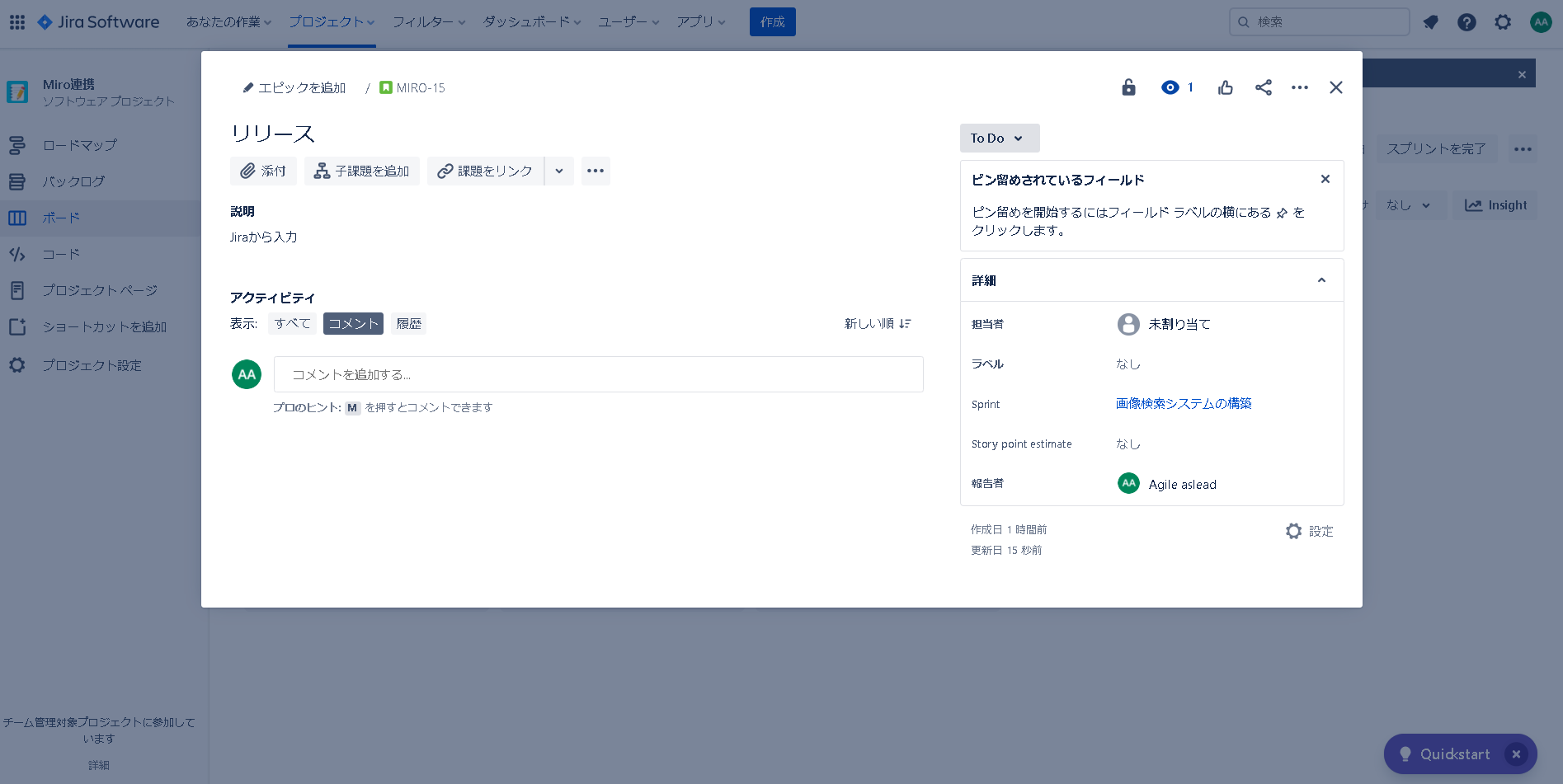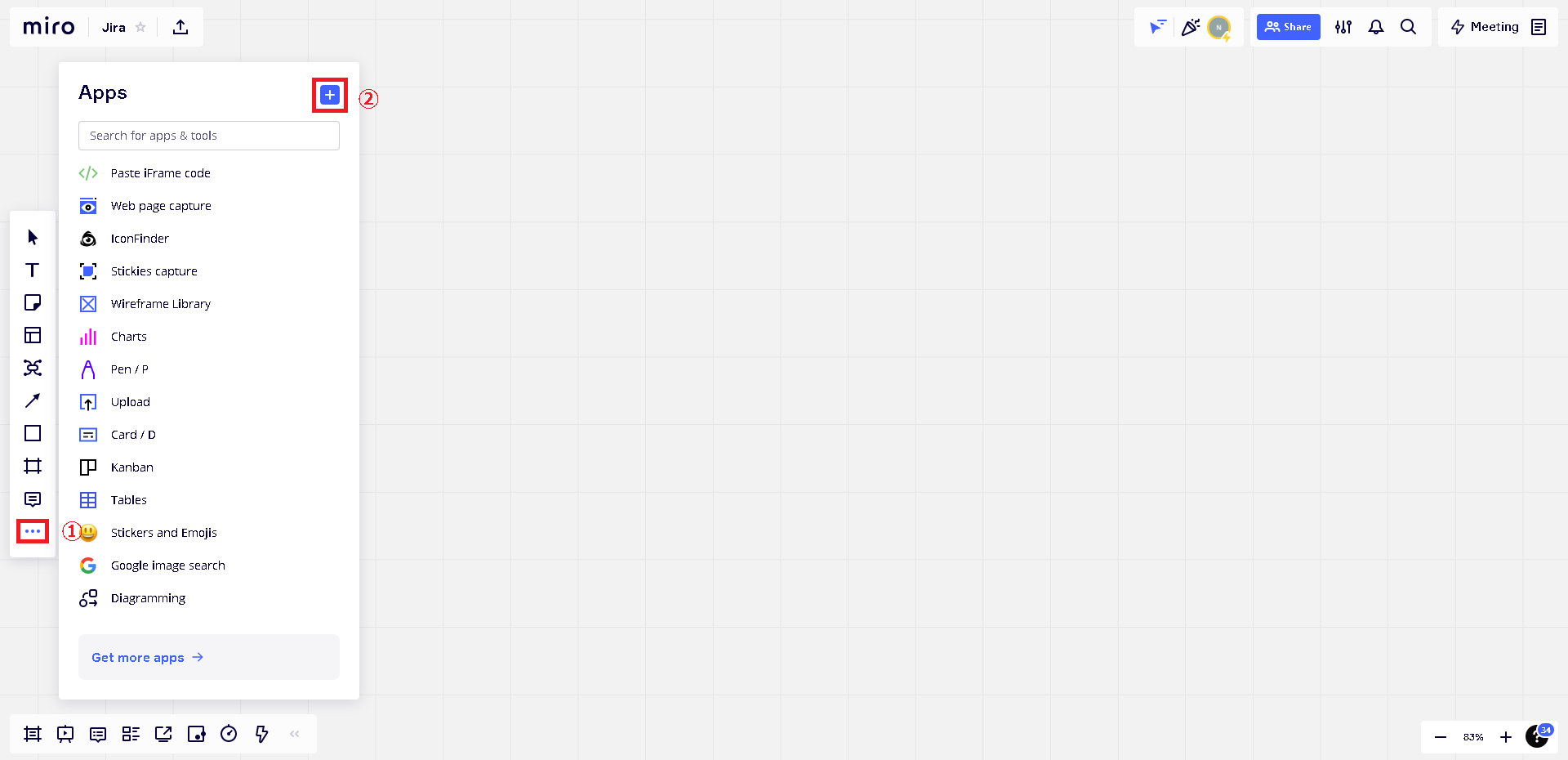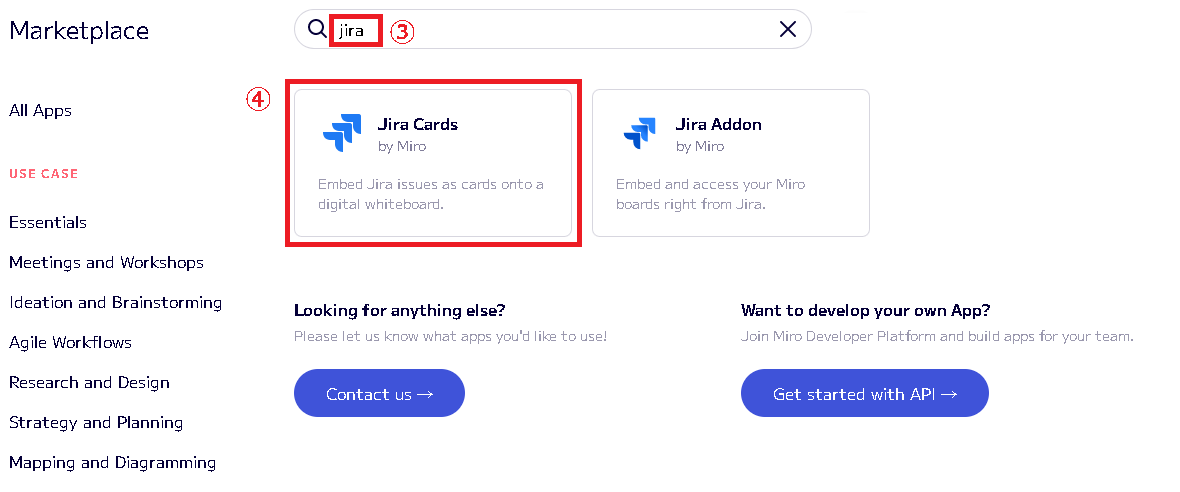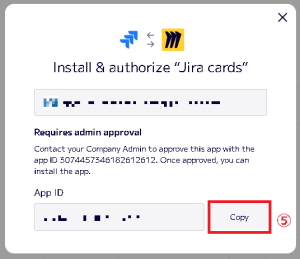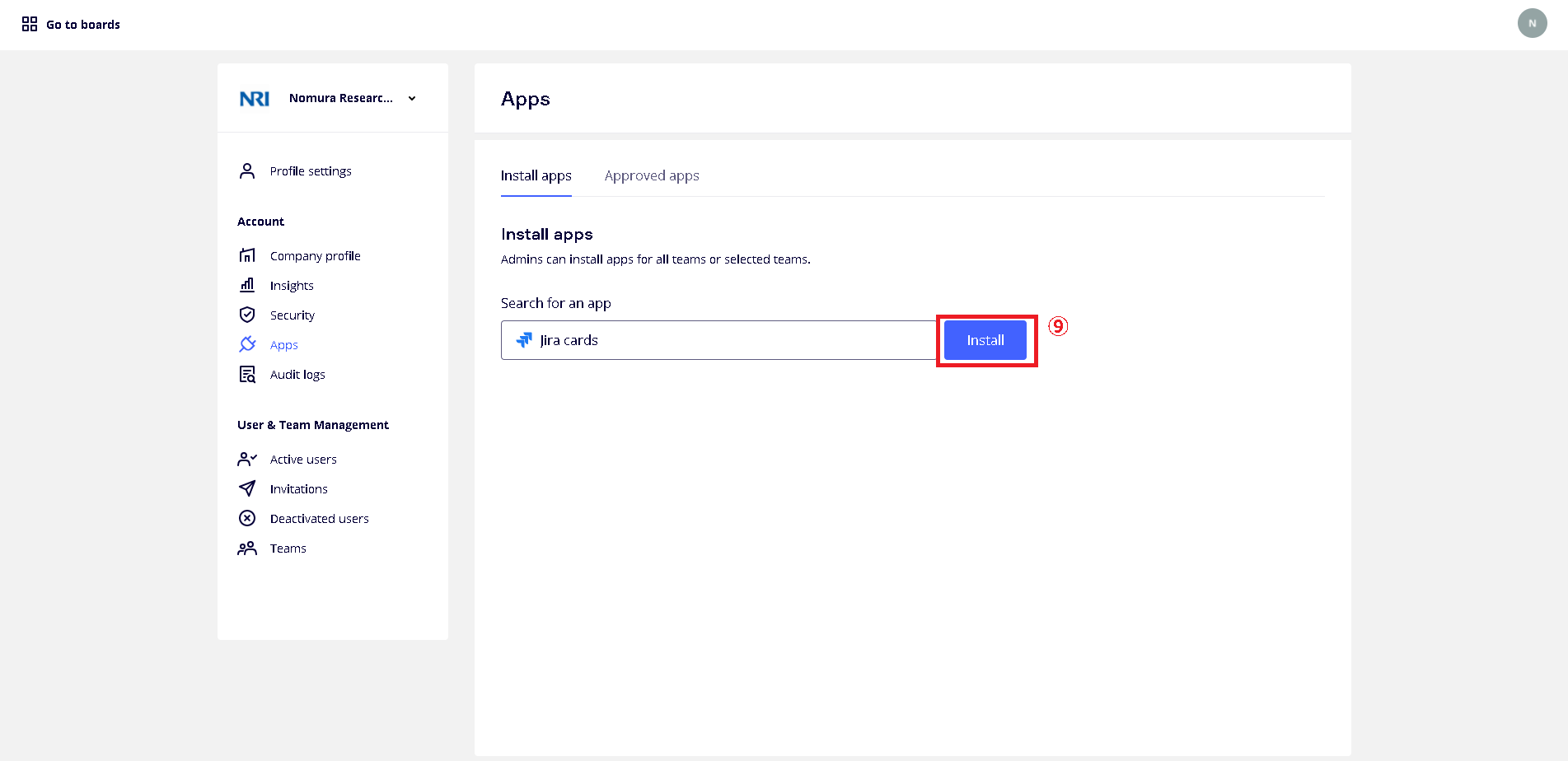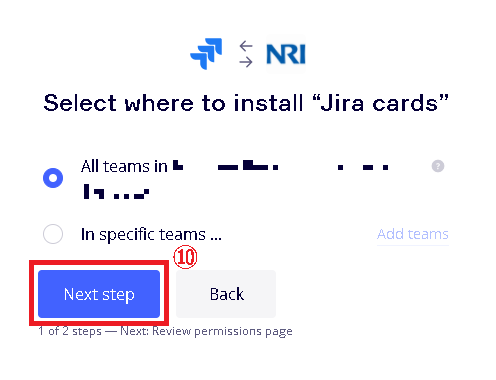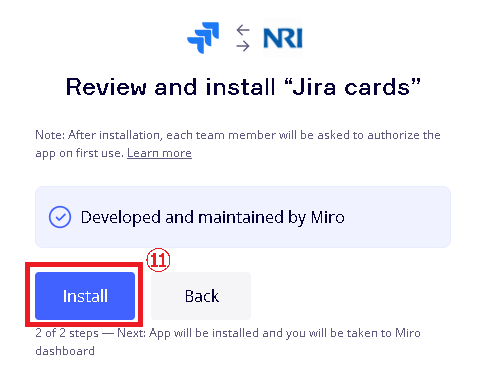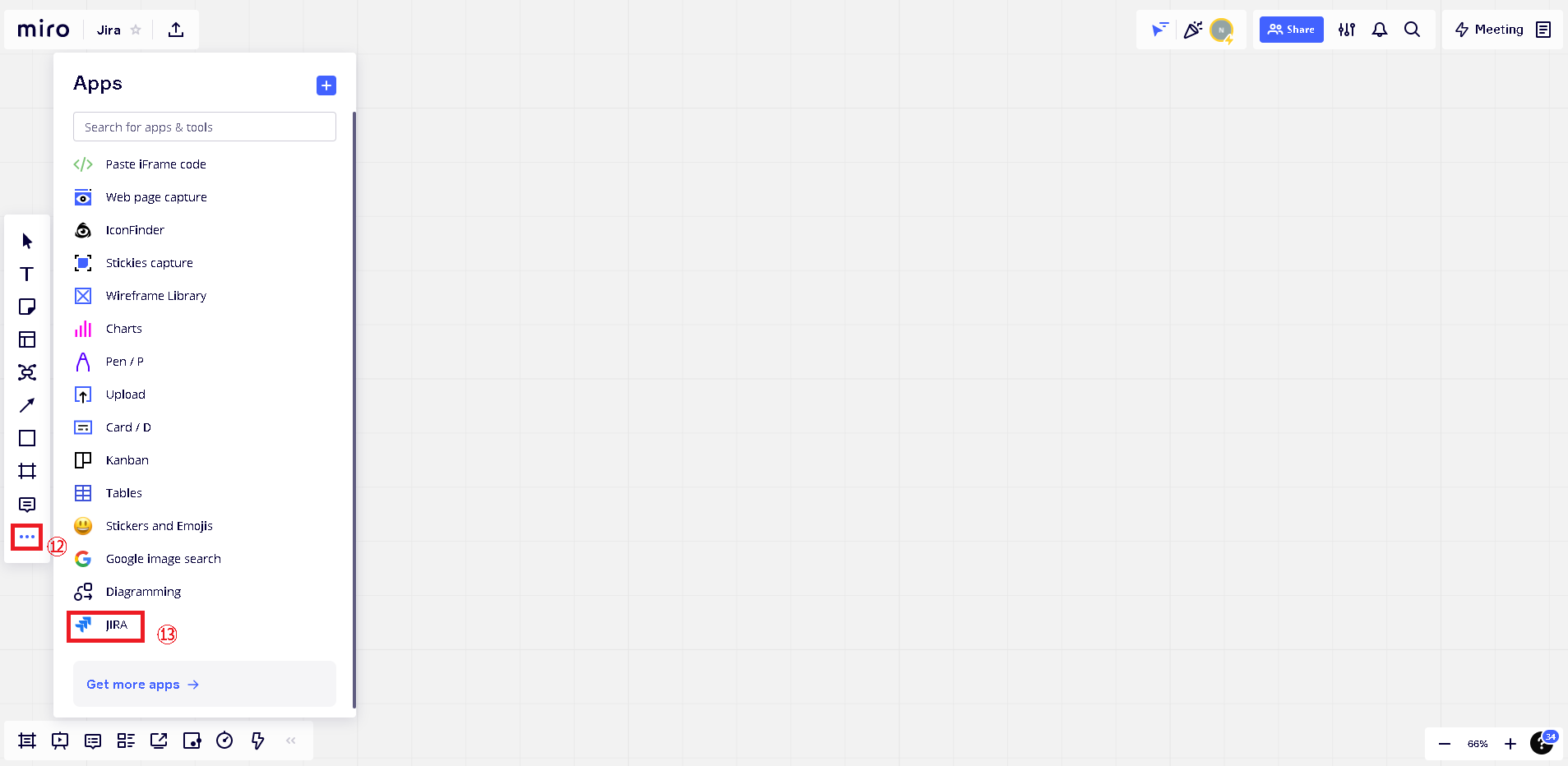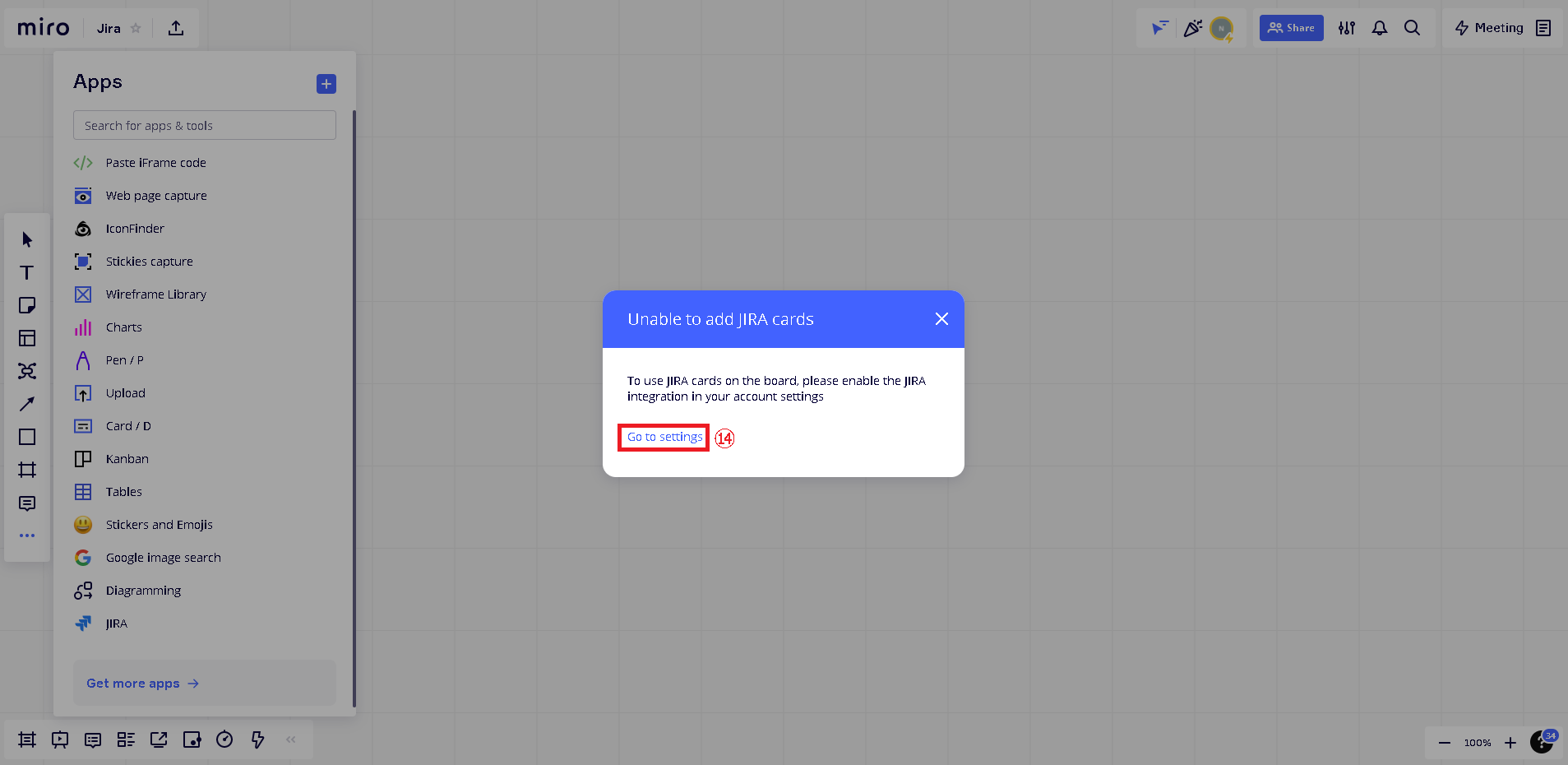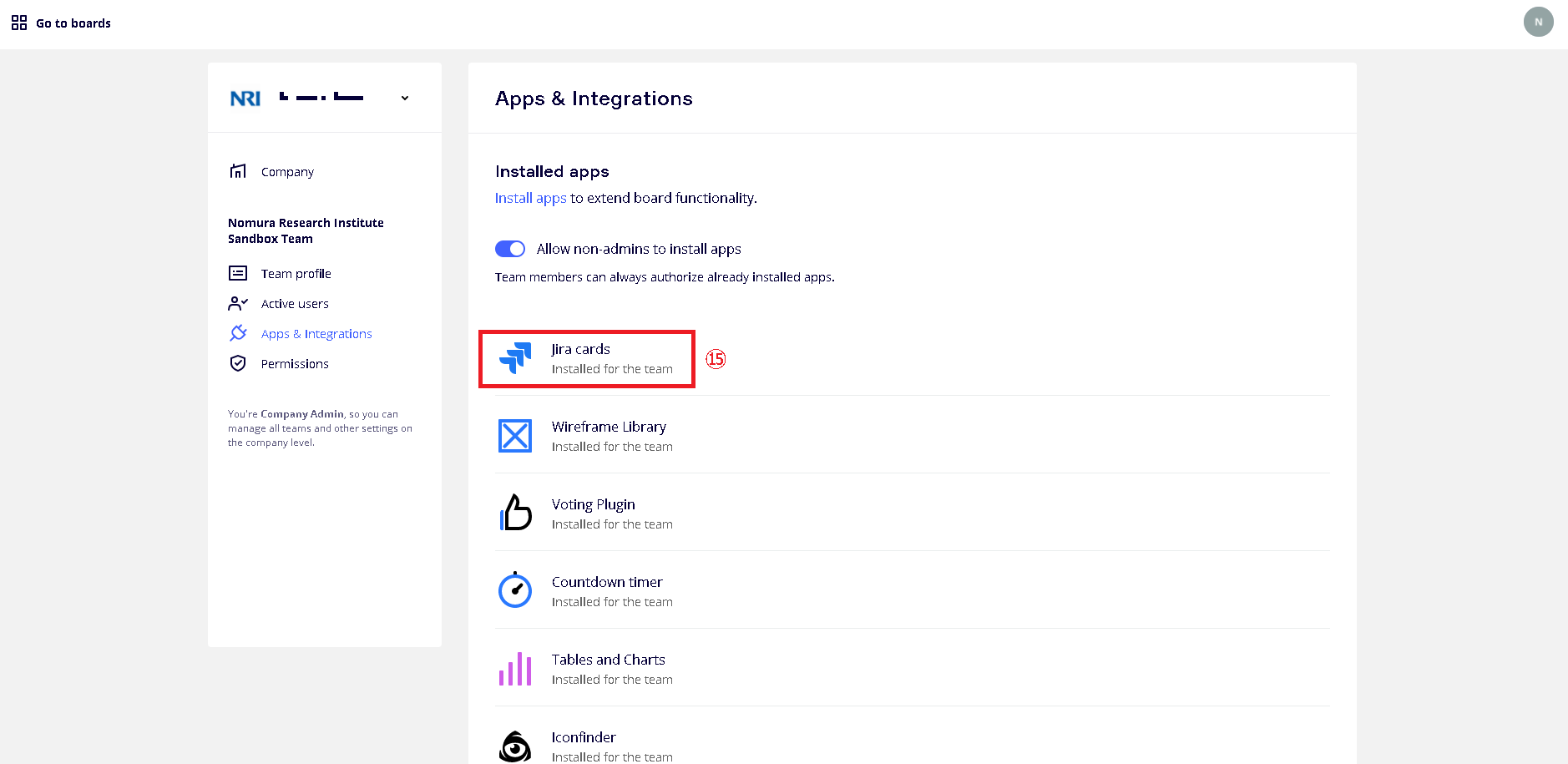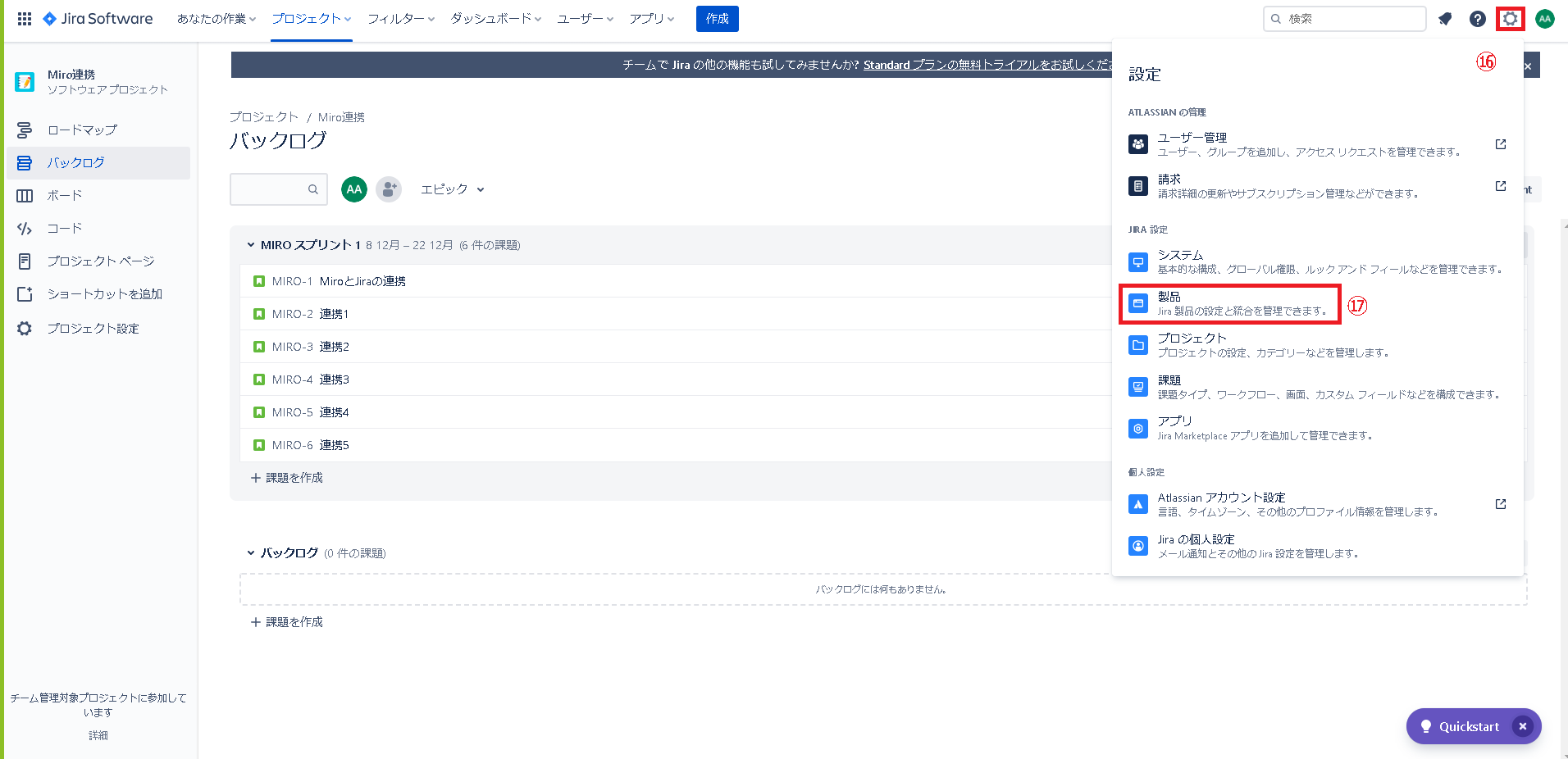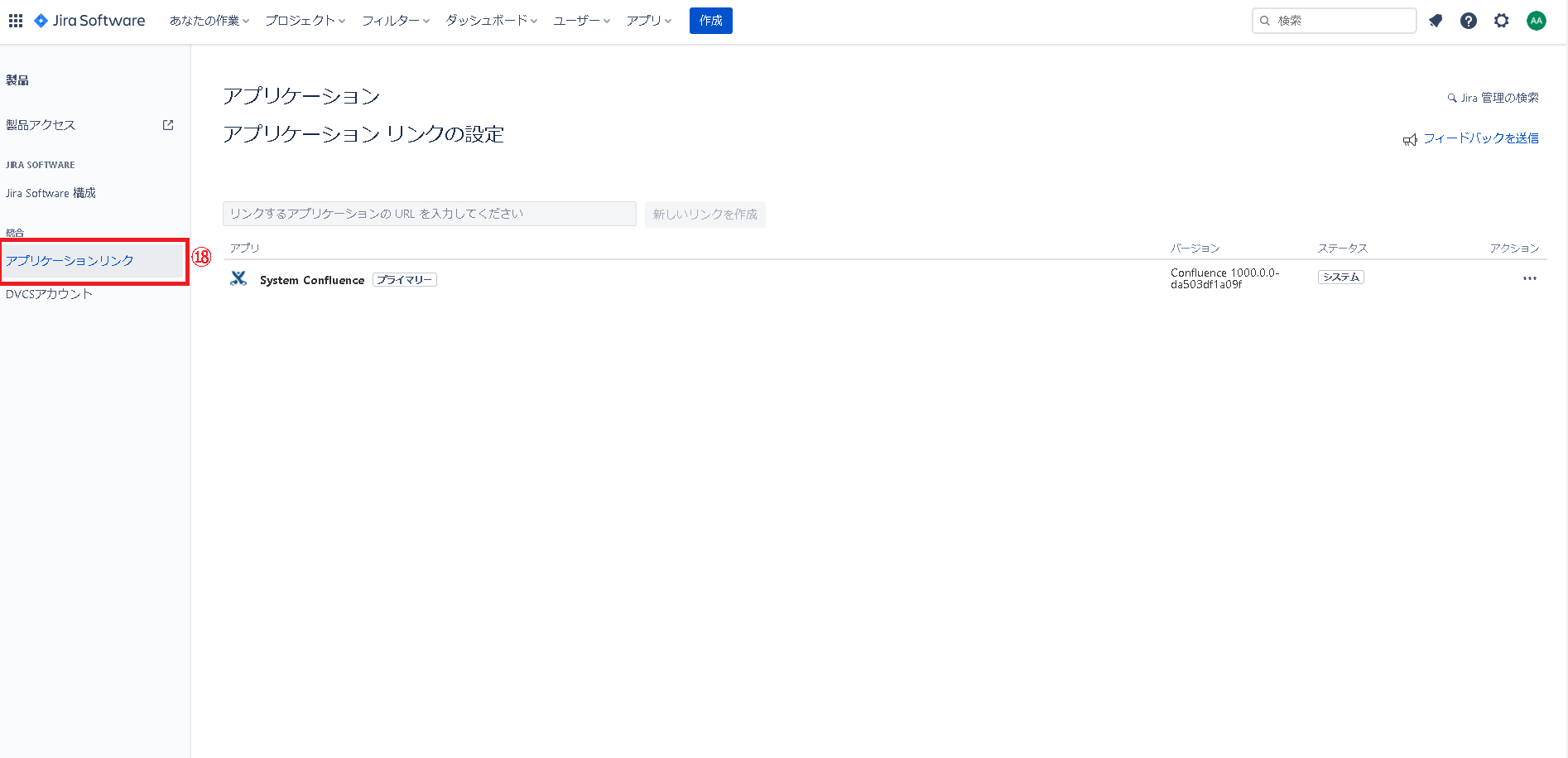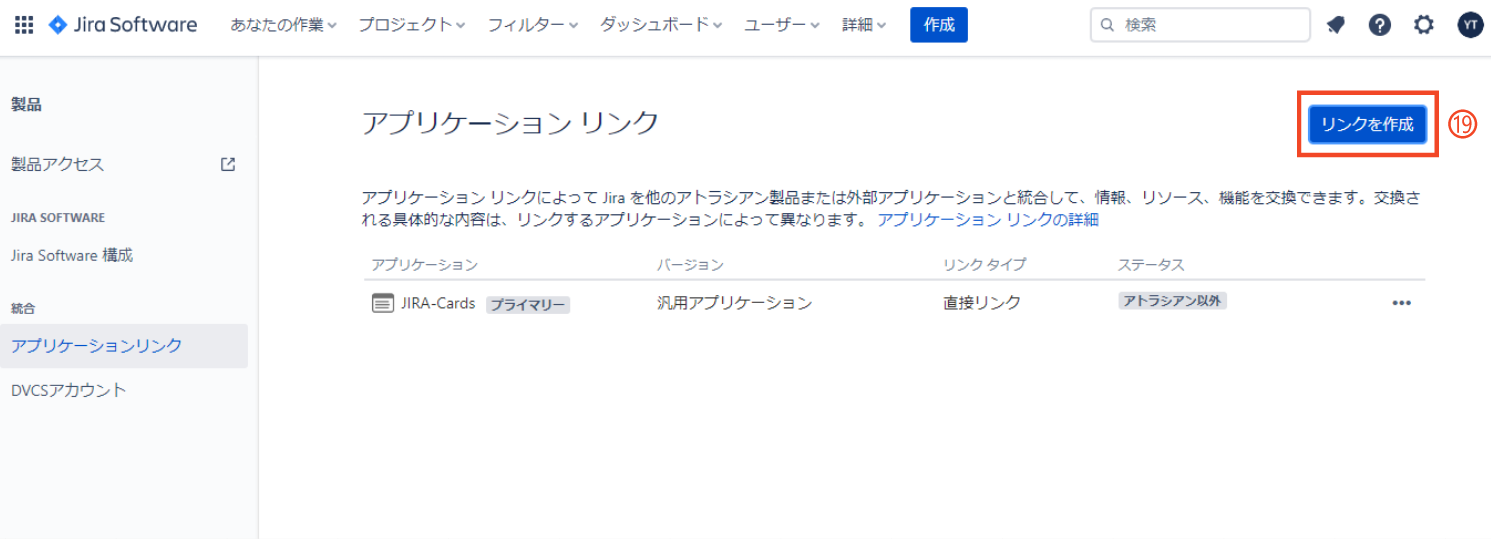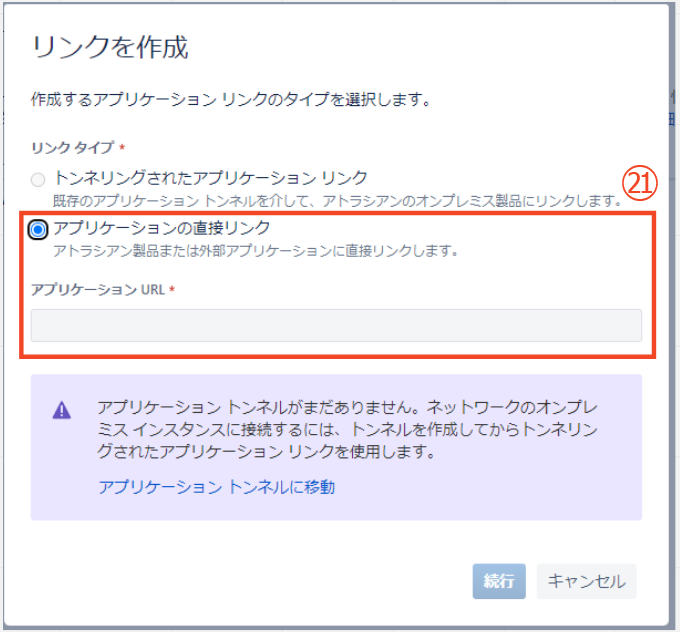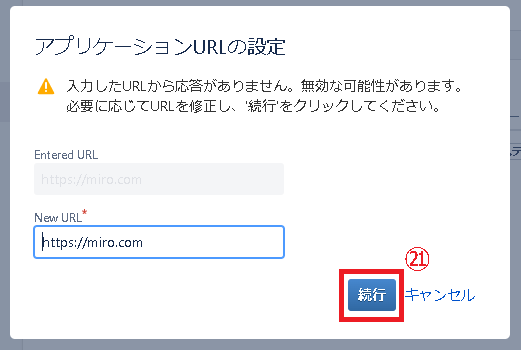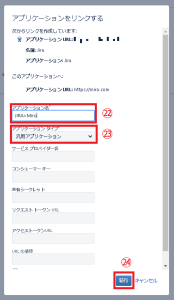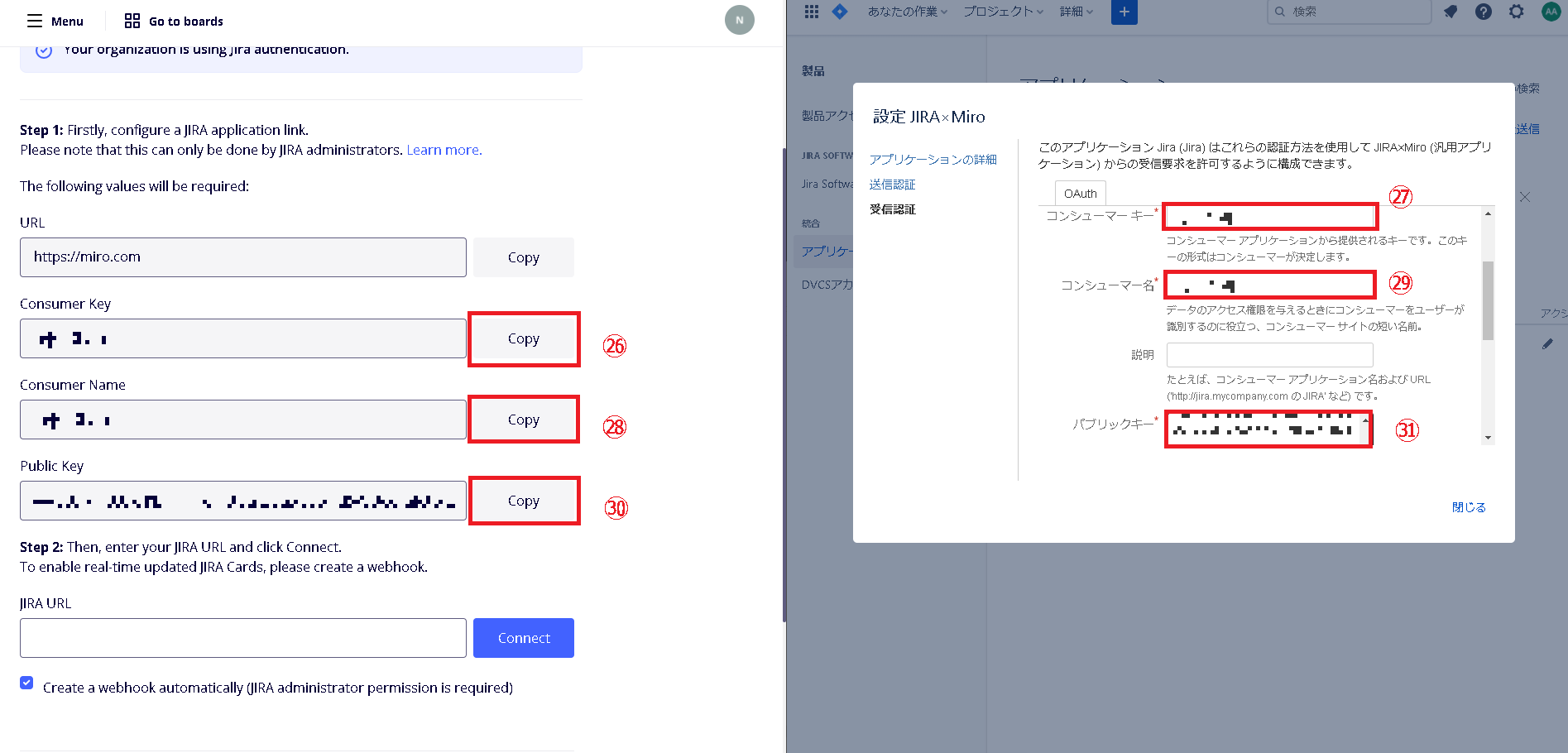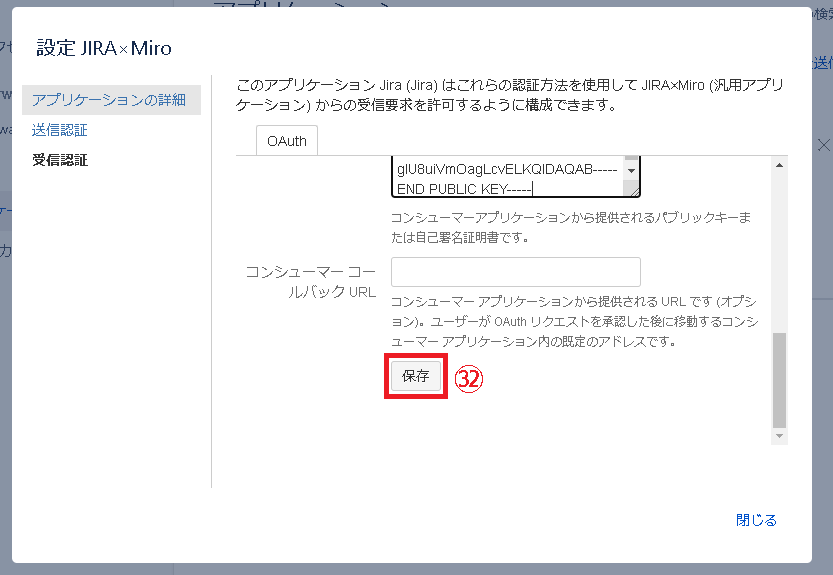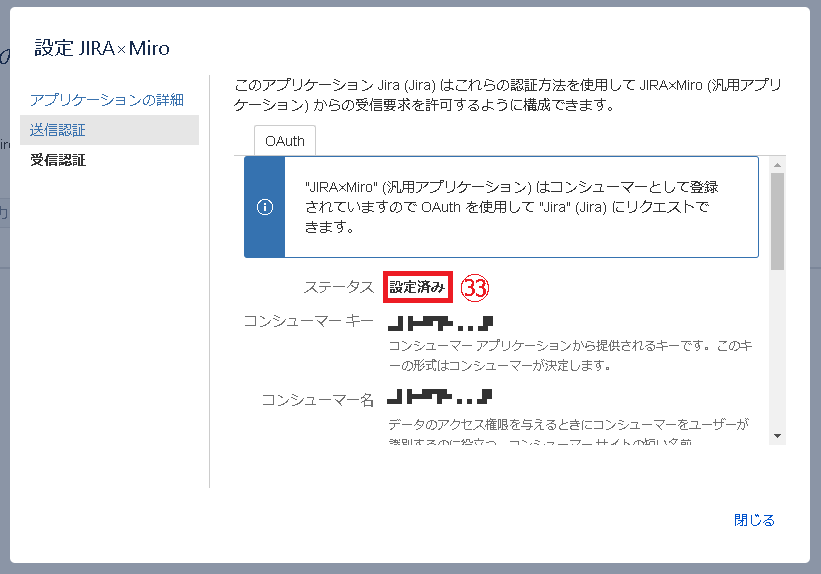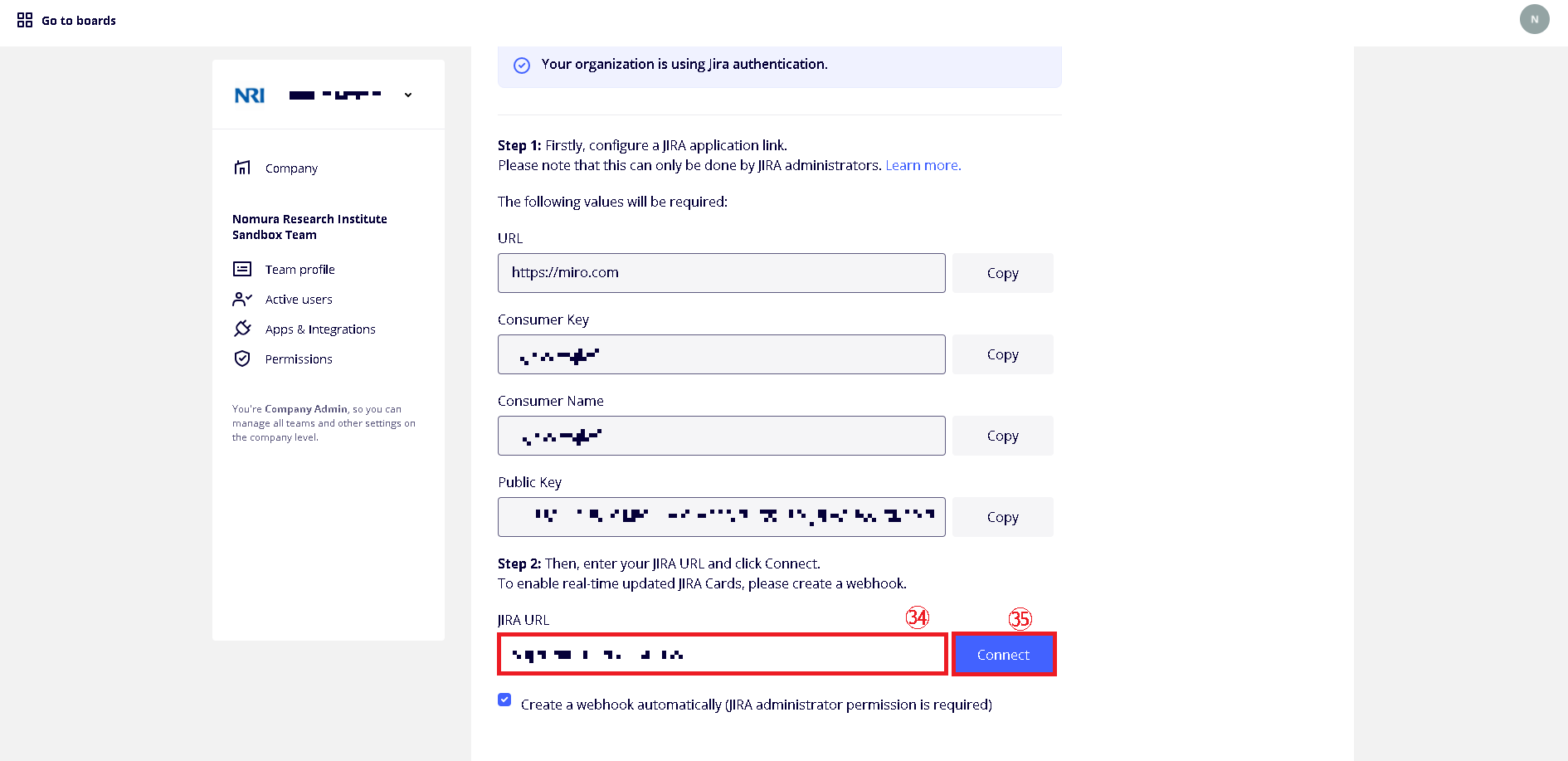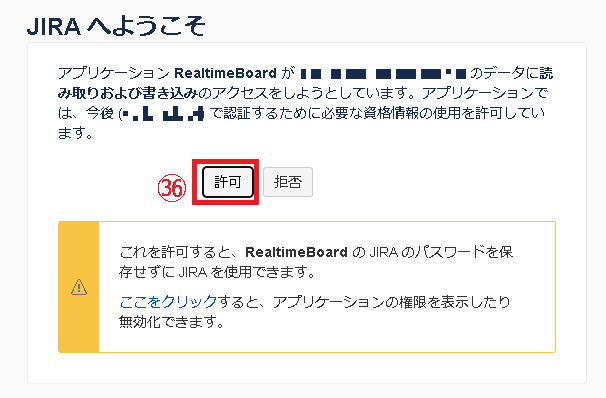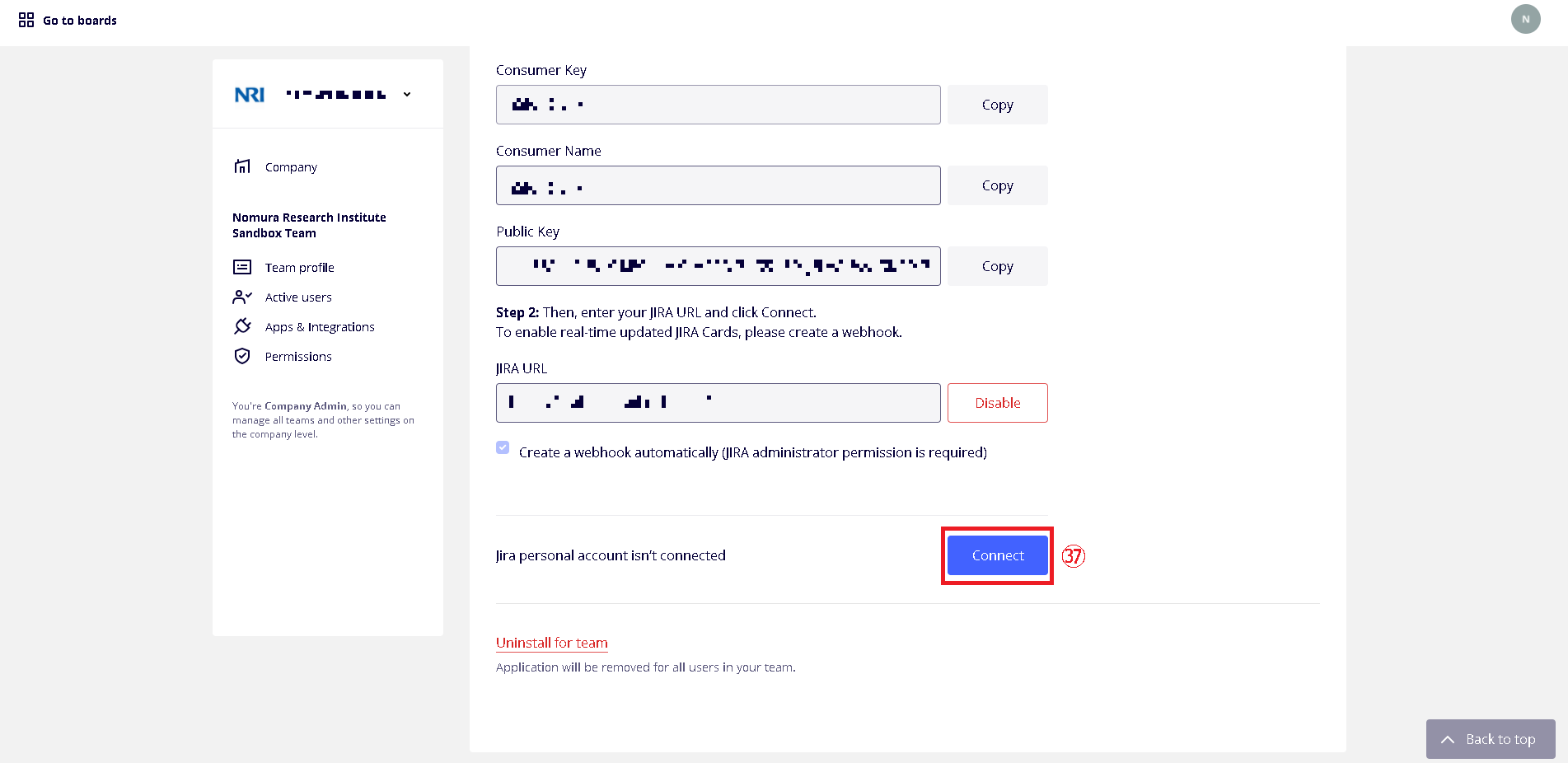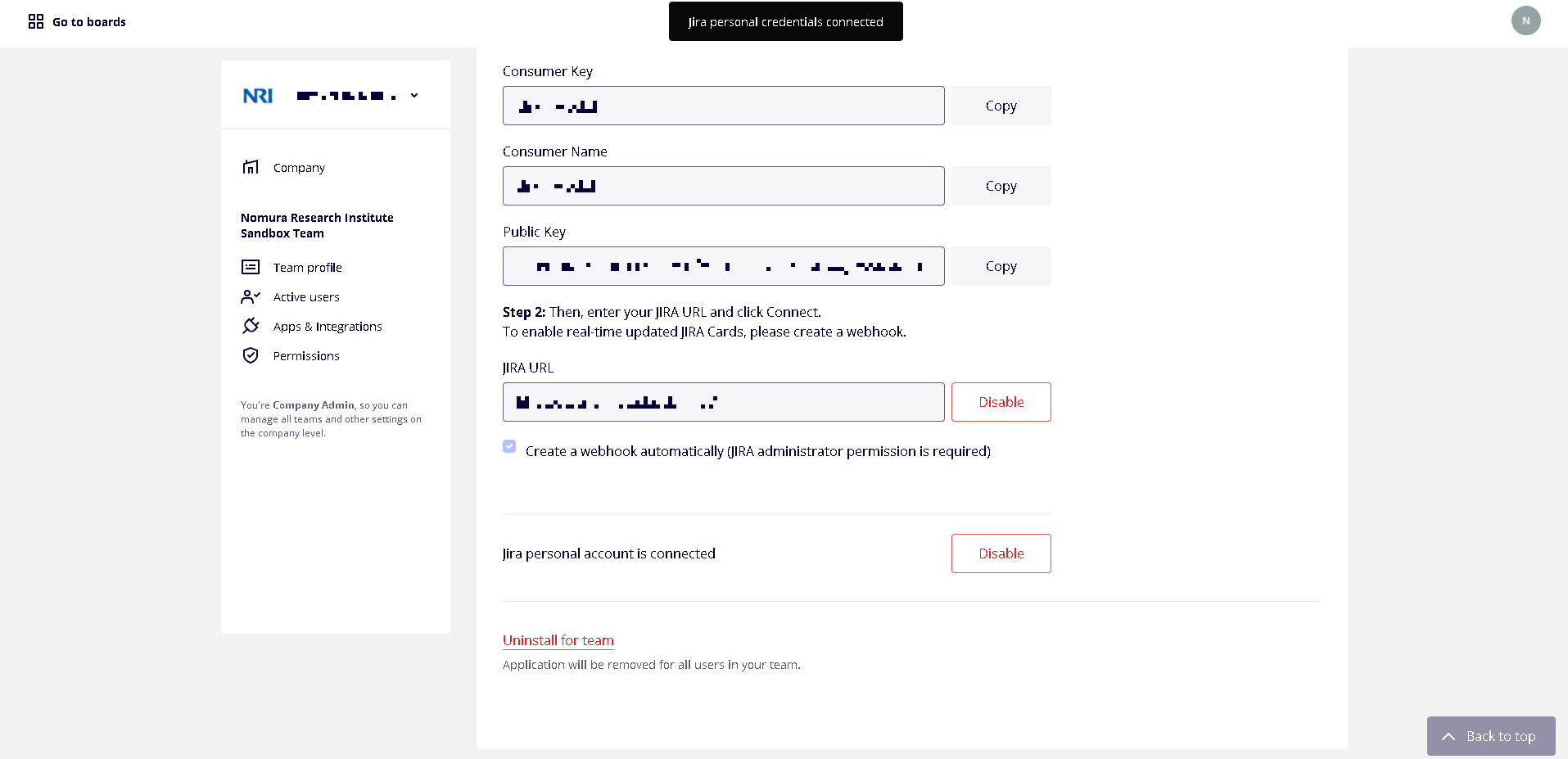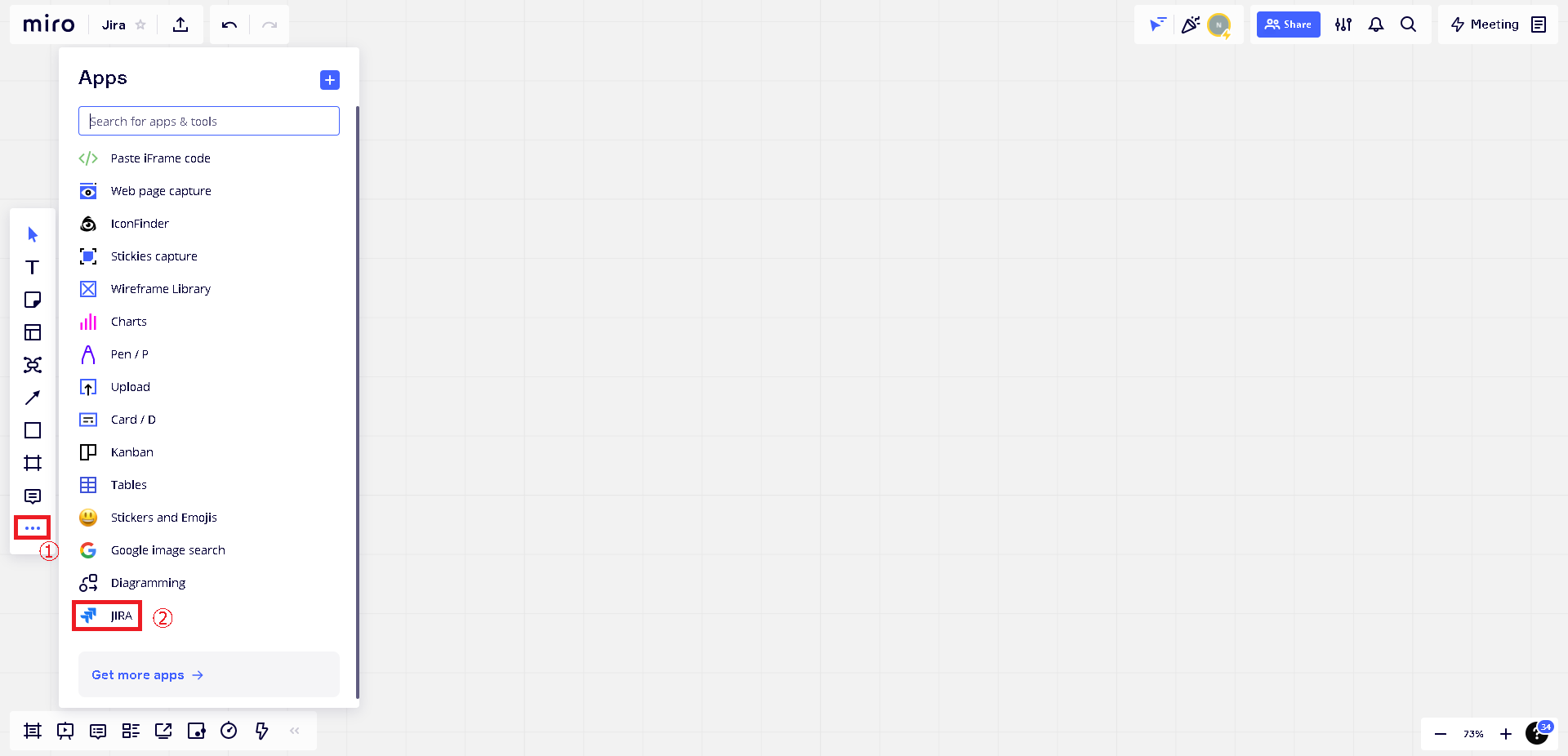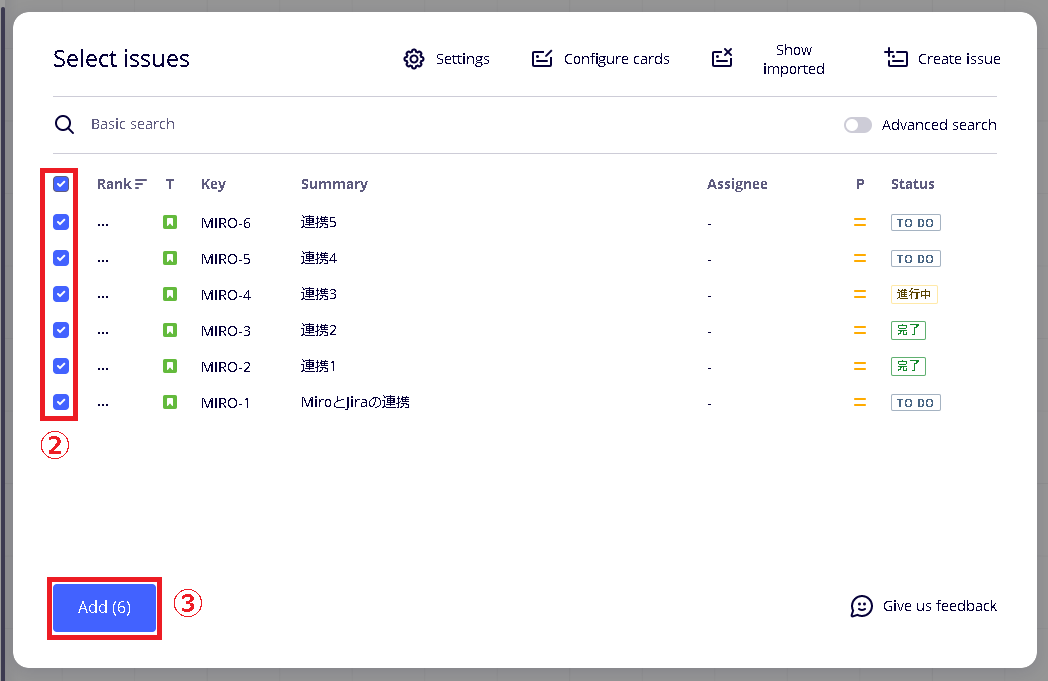Jira(ジラ)をオンラインホワイトボードに表示してWeb会議を効率化しよう!
2022年3月8日
ご相談・無料お見積りオンラインホワイトボードMiro(ミロ)は、Atlassianが提供するタスク管理ツール「Jira(ジラ)」と連携することで、Web会議の効率化に役立ちます。ここでは、Jiraのチケット(タスク)をMiroのホワイトボード上に表示する方法について紹介します。
Jira(ジラ)とは
Jiraとは、Atlassianが提供するタスク管理ツールです。
プロジェクトのタスクやスケジュールを一つのツールで管理することができ、カンバン形式やロードマップ、スクラムボードなど、さまざまなビューで視覚的に表示することができます。
2,000人規模の大きなプロジェクト管理をはじめ、チーム単位や個人単位のタスクや進捗状況を一元管理することができ、チーム内のナレッジ共有やコミュニケーションの円滑化にも役立つでしょう。
Jiraの特徴や使い方については、「タスクや課題の高度な管理を実現するプロジェクト管理ツール「Jira」の使い方」の記事もぜひご覧ください。
Mio(ミロ)とは
MiroはWeb会議などで役立つオンラインホワイトボードです。
複数人でリアルタイムに編集できるため、離れた場所にいるプロジェクトメンバーも共同で作業をすることができます。付箋を貼ったり、図や表にまとめたり、複数人でコラボレーションしながらアイデアをまとめたりなど、幅広いシーンで活躍します。
またMiroは、Jiraをはじめとするさまざまな外部ツールとの連携が可能です。既存の業務フローとシームレスに連携できるのも、Miroの大きな魅力です。
Miroの詳しい使い方については、「Miro(ミロ)の使い方や便利な機能を分かりやすく解説!」の記事もぜひご覧ください。
Jira(ジラ)をMiro(ミロ)のホワイトボードに表示するメリット
MiroとJiraを連携しておくと、Web会議で使用するMiroの「Card(カード)機能」にJiraのチケット(タスク)を連携できるようになります。
タブを切り替えずにMiroとJira両方の操作をすることができ、Jiraチケットとホワイトボードの紐付けも簡単です。
Miroのホワイトボードを用いて打ち合わせをしていると、「ほかに何のタスクをする必要があるかな?」と迷うことはありませんか?
MiroとJiraを連携することで、ホワイトボード上にタスクの状況を表示することができます。
ホワイトボード上でプロジェクトのタスクや進捗状況を瞬時に確認できれば、効率の良いWeb会議が実現するでしょう。
Miroのホワイトボードを用いて打ち合わせをしていると、「ほかに何のタスクをする必要があるかな?」と迷うことはありませんか?
また、会議でタスクの追加や変更があった場合、MiroのCardsを編集することでJiraのチケットに反映させることも可能です。
この機能を利用すれば、Miroのホワイトボード上ですべての作業を完結することができ、いちいちタブを切り替える必要がなくなります。
Miroのホワイトボードを用いて打ち合わせをしていると、「ほかに何のタスクをする必要があるかな?」と迷うことはありませんか?
ホワイトボードからJiraのチケットへ遷移することはもちろん、ポップアップを表示してJiraのチケットを編集することも可能です。
Miroのホワイトボードを用いて打ち合わせをしていると、「ほかに何のタスクをする必要があるかな?」と迷うことはありませんか?
編集内容はリアルタイムでJiraのチケットに反映されるため、情報に誤差が生まれません。
Jira(ジラ)とMiro(ミロ)のホワイトボードをつなげる方法
ここからは、JiraとMiroの連携手順を紹介します。
この操作ができるのはJiraの管理者のみとなっているため、注意してください。
①Miroのホワイトボード画面に表示されている、左メニューの「…」を選択します。
②Appsの「+」を選択します。
③「Jira」と入力して検索します。
④「Jira Cards」を選択します。
⑤「App ID」をコピーします。
⑥Companyの設定画面を開き、「Apps」を選択します。
⑦「Search for an app」に前の手順でコピーした「App ID」を貼り付けます。
⑧「Jira Cards」を選択します。
⑨「Install」を選択します。
⑩「Next step」を選択します。
⑪「Install」を選択します。
⑫Miroのホワイトボード画面に表示されている、左メニューの「…」を選択します。
⑬「Jira」を選択します。
⑭「Go to settings」を選択します。
⑮「Jira Cards」を選択します。
⑯別タブでJiraを開き、画面右上の設定を選択します。
⑰「製品」を選択します。
⑱「アプリケーションリンク」を選択します。
⑲「リンクを作成」を選択します。
⑳「アプリケーションの直接リンク」を選択し、テキストボックスに「https://miro.com」と入力します。
㉑「続行」を選択します。
㉒任意で「アプリケーション名」を入力します。
㉓アプリケーションタイプで「凡用アプリケーション」を選択します。
※他の項目を入力するとエラーが発生しますので、入力しないでください。
㉔「続行」を選択します。
㉕作成したアプリの編集を選択します。
㉖「Consumer Key」をコピーします。
㉗「Consumer Key」を入力します。
㉘「Consumer Name」をコピーします。
㉙「Consumer Name」を入力します。
㉚「Public Key」をコピーします。
㉛「Public Key」を入力します。
㉜「保存」を選択します。
㉝ステータスが「設定済み」になっていれば設定完了です。
㉞Miro画面の「JIRA URL」に、JiraのURLを入力します。
例:https://xxxxxxxxxxxxx.net/
㉟「Connect」を選択します。
㊱許可を選択します。
㊲「Connect」を選択します。
㊳許可を選択します。
㊴こちらで、JiraとMiroの連携は完了です。
一度連携さえすれば、同じ環境下で再度連携する必要はないため、ぜひ連携してみてください。
Jira(ジラ)をMiro(ミロ)のホワイトボード上に表示する方法
続いては、MiroのオンラインホワイトボードにJiraチケットを表示する方法を説明します。
①Miroボードの左メニューの「…」から「JIRA」を選択します。
②Miroに連携したいJiraのチケットを選択します。 ③「Add」選択します。
④これで、MiroのホワイトボードにJiraのチケットが挿入されます。
用途に応じて、「Kanban」機能などでの並び替えも可能です。
別タブを開かなくてもJiraとMiroの編集が行えるので、ぜひご利用ください。
Jira(ジラ)とMiro(ミロ)の連携に関するお問い合わせ
株式会社野村総合研究所(NRI)は、Miro社と販売代理店契約を締結し、Miro社のサービス・プランを日本の企業に向けてよりお求めやすく、付加価値を付けて提供しています。
NRIはAtlassian社の Platinum Solution Partner
NRIは、Atlassian社のPlatinum Solution Partnerに認定されているため、同社の最高のトレーニング基準を満たし、お客様の規模に応じて適切に製品・サービスを提供いたします。
また、NRIは全社でAtlassian製品を導入し、グループ会社を含めて約2万名での利用実績があります。
利用者としての視点と豊富な運用ノウハウから、技術サポート、設計・構築サービス、コンサルティングまで、幅広くサポートいたします。
JiraとMiroのサポートもワンストップで対応
NRIは、MiroだけでなくJiraのサポートもワンストップで対応いたします。
MiroやJiraはもちろん、その他の製品の導入や連携についてもお気軽にご相談ください。
ご要望に合わせたシステム構築・導入サポート
NRIでは、チーム・部署・組織など、さまざまなシチュエーションやご要望に合わせてMiroやJiraをご利用いただくために、導入初期の戦略からシステム構築、操作方法などのサポートまで、ワンストップで対応いたします。
お問い合わせには日本語で丁寧に対応
MiroやJiraの画面は英語表記となっているため、導入や運用に不安を感じる方もいるかもしれません。
しかし、NRIならMiroやJiraの使い方、連携方法に関するお問い合わせには、日本語で丁寧に対応いたします。
より便利な活用方法をセミナーや動画で提供
NRIでは、MiroとJira活用方法を無料セミナーや動画配信によって提供しております。
実際の活用事例をもとに説明しているため、とても参考になるでしょう。
日本円での請求書払いに対応
Miroの利用料金は、通常USドルでのクレジットカード払いか海外送金となりますが、NRIでは日本円での請求書払いに対応しています。
MiroとJiraの連携に関するご相談、トライアルの申し込みについては、お問い合わせフォームまたはメールにてお気軽にお問合せください。